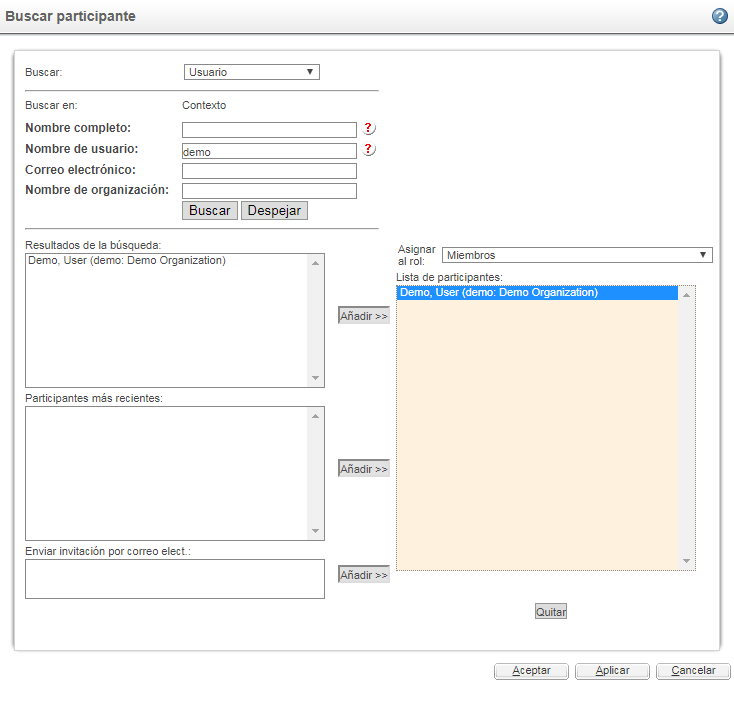Definición de los roles del equipo
Después de crear un contexto de calidad, se deben definir los roles del equipo de los usuarios. Los roles indican los pasos del proceso de trabajo a los que los usuarios pueden acceder. Actualmente, existen roles para las aplicaciones Windchill CAPA y Windchill Nonconformance. Los roles se expandirán a la aplicación Windchill Customer Experience Management en el futuro.
|
|
En cada una de las aplicaciones que se instale, es necesario asignar manualmente roles a las plantillas. Para obtener más información, consulte Administración de plantillas de equipo.
Para este ejemplo, todos los roles están asignados al usuario de demostración. De esta manera, el usuario de demostración puede realizar todas las tareas del proceso de trabajo.
|
1. En el contexto de calidad en el que desee asignar el rol al usuario, pulse en Equipo.
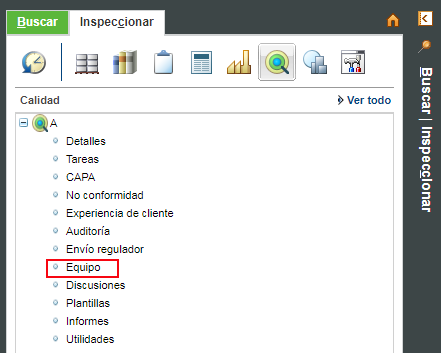
2. Pulse en el icono de añadir participantes al equipo.
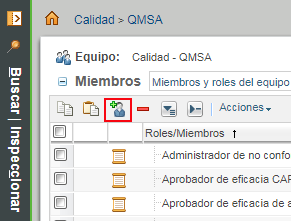
3. En la ventana Buscar participante, realice lo siguiente:
a. En la lista Asignar al rol, seleccione el rol.
b. Introduzca la información en el campo Nombre completo, Nombre de usuario, Correo electrónico o Nombre de organización y pulse en Buscar. El sistema busca en el servidor de directorios (como el directorio LDAP). Los usuarios que cumplan los criterios aparecerán en el campo Resultados de la búsqueda. La búsqueda devuelve un máximo de 50 usuarios. Si el usuario que se está buscando no aparece en la lista, limite la búsqueda añadiendo más caracteres a los criterios de búsqueda.
c. Para añadir usuarios al grupo, seleccione los nombres de la lista Resultados de la búsqueda y pulse en Añadir. Los nombres aparecen en el campo Lista de participantes.
d. Pulse en Aplicar.
e. Repita los pasos desde a hasta d según corresponda para cada rol.
f. Pulse en Aceptar para añadir los usuarios seleccionados al grupo y, a continuación, cierre la ventana.